Удаленная работа на компьютере: как работать из дома комфортно и эффективно - [8]
Непредвиденные ситуации
В этом подразделе я попробую ответить на некоторые вопросы, которые могут возникнуть при работе с мастером Центр синхронизации.
Почему я не могу синхронизировать свой коммуникатор с компьютером?
Хотелось бы напомнить, что в стандартную поставку операционной системы Windows Vista не входят возможности синхронизации коммуникатора и компьютера. Эти возможности реализуются в отдельной программе, называемой мастером Windows Mobile Device Center. Помимо самого мастера настройки синхронизации, в поставку данной программы входит набор драйверов, которые и реализуют возможность подключения и синхронизации коммуникатора и компьютера.
Я установил мастер Windows Mobile Device Center, но он не может найти коммуникатор, который я подключил к компьютеру. Мастер может вести себя так в нескольких случаях, но отфильтруем все из них, которые указывают на неисправное устройство. Итак, если коммуникатор работает нормально и он правильно подключен к компьютеру (если коммуникатор начал заряжаться от USB-порта компьютера, значит, скорее всего, подключение выполнено правильно), то следует проверить следующее.
Синхронизация данных между компьютером и коммуникатором может происходить лишь в том случае, если работают все нужные для этого службы, а именно следующие.
○ DHCP-клиент. Работа данной службы необходима, чтобы назначить IP-адрес для коммуникатора при его подключении к компьютеру. Если она не работает, то компьютер не сможет соединиться с коммуникатором.
○ Возможности подключения устройств на платформе Windows Mobile. Обязательная служба, которая должна работать для получения возможности синхронизации. Она добавляется при установке мастера Windows Mobile Device Center.
○ Возможности подключения устройств на платформе Windows Mobile-2003. Обязательная служба, которая должна работать для получения возможности синхронизации. Она также добавляется при установке мастера Windows Mobile Device Center.
Чтобы проверить, работают ли указанные службы, нужно запустить оснастку Службы. Проще всего сделать это путем ввода services.msc в окне Запуск программы, вызываемом с помощью команды Выполнить меню Пуск. После того как отобразится окно оснастки Службы, просто начинайте вводить первые буквы названия каждой службы. По мере ввода вы будете переходить к очередной службе, название которой начинается с введенных букв.
После того как вы перейдете к нужной службе, посмотрите, что написано в поле Состояние для нее (рис. 1.14). Если там написано Работает, значит, все нормально. Если же там ничего не написано, значит, служба остановлена и ее нужно запустить. Сделать это очень просто: отобразите контекстное меню службы и выберите команду Запустить.
Рис. 1.14. Строка службы в оснастке Службы
Однако перед этим проверьте содержимое поля Тип запуска. Если здесь установлено значение Отключена, то перед запуском службу нужно включить. Для этого дважды щелкните на службе кнопкой мыши и на вкладке Общие в раскрывающемся списке Тип запуска появившегося окна свойств выберите значение Авто.
Если все службы работают, однако синхронизация до сих пор не выполняется, значит, следует проверить работу устройства Microsoft Windows Mobile Remote Adapter. Именно оно устанавливается вместе с мастером Windows Mobile Device Center и используется для выполнения синхронизации данных.
Чтобы проверить работу данного устройства, запустите оснастку Диспетчер устройств. Проще всего это сделать путем ввода в окне Запуск программы команды devmgmt.msc. После этого отобразится окно, в котором нужно перейти к разделу Сетевые адаптеры (рис. 1.15).
Посмотрите на значок около записи Microsoft Windows Mobile Remote Adapter. Если он такой же, как и на рис. 1.15, то все нормально. Если же значок устройства перечеркнут крестиком, то указанное устройство отключено, и его нужно включить. Для этого откройте контекстное меню записи об устройстве и выберите команду Включить. Если же значок устройства перекрыт знаком вопроса или восклицания, то устройство работает неверно, и вам нужно попробовать установить или переустановить драйверы для него.
Рис. 1.15. Устройство, управляющее синхронизацией данных с КПК
Если же устройство Microsoft Windows Mobile Remote Adapter работает нормально, то остается последняя возможная причина проблемы – ваш брандмауэр не разрешает ему соединяться с компьютером.
Если вы используете стандартный встроенный брандмауэр Windows Vista, то в окне Запуск программы введите команду firewall.cpl, после чего в появившемся окне выберите ссылку Разрешение запуска программы через брандмауэр Windows. После этого откроется вкладка Исключения окна Параметры брандмауэра Windows. Здесь нужно установить флажки напротив всех записей, связанных с программой Windows Mobile Device Center. Например, у меня это первые шесть записей (рис. 1.16).
Если и это не помогло, то следует посмотреть в оснастке Просмотр событий (для ее запуска введите в окне Запуск программы команду eventvwr.msc), отображаются ли какие-то сообщения об ошибках при подключении вашего коммуникатора. И уже на основе сведений об ошибке попробуйте поискать в Интернете способы решения проблемы.
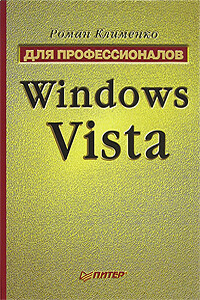
Книга посвящена описанию новых возможностей Windows Vista, а также изменению стандартных функций данной операционной системы. Если вы являетесь опытным пользователем Windows ХР и раздумываете о том, что вам даст новая система Windows Vista при переходе на нее, то эта книга для вас.Из нее вы узнаете о тонкостях Windows Vista, об улучшениях в стандартных компонентах операционных систем семейства Windows, о новых графических приложениях и программах командной строки, входящих в состав Vista, о новых службах и параметрах реестра данной операционной системы, о стандартных и нестандартных способах оптимизации и настройки Windows Vista.
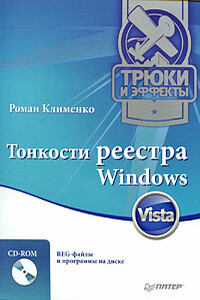
Реестр Windows является важной частью операционной системы, во многом определяющей ее работу. Изучив приведенный в этой книге материал, вы научитесь редактировать реестр Windows Vista по своему усмотрению, а также освоите многочисленные приемы оптимизации содержащихся в нем настроек операционной системы.

Книга содержит подробные сведения о таких недокументированных или малоизвестных возможностях Windows XP, как принципы работы с программами rundll32.exe и regsvr32.exe, написание скриптов сервера сценариев Windows и создание INF-файлов. В ней приведено описание оснасток, изложены принципы работы с консолью управления mmc.exe и параметрами реестра, которые изменяются с ее помощью. Кроме того, рассмотрено большое количество средств, позволяющих выполнить тонкую настройку Windows XP.Эта книга предназначена для опытных пользователей и администраторов, которым интересно узнать о нестандартных возможностях Windows.

В книге рассказывается история главного героя, который сталкивается с различными проблемами и препятствиями на протяжении всего своего путешествия. По пути он встречает множество второстепенных персонажей, которые играют важные роли в истории. Благодаря опыту главного героя книга исследует такие темы, как любовь, потеря, надежда и стойкость. По мере того, как главный герой преодолевает свои трудности, он усваивает ценные уроки жизни и растет как личность.
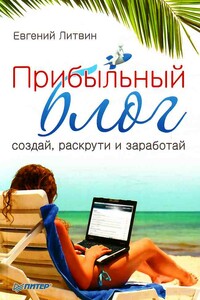
Что такое блог, сегодня знает каждый или практически каждый пользователь Интернета. И судя по стремительно возрастающему количеству блогов в Сети, для многих блогинг — достаточно серьезное увлечение. Но далеко не каждый знает, что это увлечение вполне может быть очень прибыльным. Как «заставить» блог приносить деньги? Как создать и раскрутить свой блог? Как выбрать целевую аудиторию и тематику? Ответы на эти и многие другие вопросы вы найдете в практическом руководстве Евгения Литвина.Откройте для себя профессиональные секреты успеха, узнайте, как хобби может приносить прибыль!
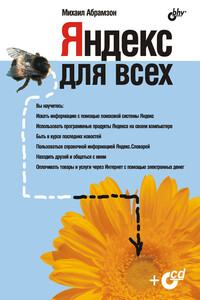
Рассказывается о ведущем поисковом ресурсе российской части Интернета — Яндексе. Описаны его сервисы для поиска документов и новостей, блогов и адресов, товаров и музыкальных произведений. Рассмотрены почтовый сервис и сервис для создания и размещения сайтов на Народ. ру. Читатель узнает о том, что такое "электронные деньги" и как с их помощью оплатить товар. Большое внимание уделяется общедоступным поисковым программам, которые Яндекс предлагает своим посетителям для поиска информации не только на сайтах, но и на своем компьютере.

Эта книга – захватывающая история самой успешной Интернет-компании в мире. В последнее время финансовый результат деятельности Google Inc. превосходит даже самые смелые ожидания инвестиционных аналитиков.Целеустремленность, научный талант, творческий поиск, смелость и любовь к эксперименту основателей компании – бывшего москвича Сергея Брина и выходца из штата Мичиган Ларри Пейджа – проложили путь к долгосрочному успеху компании. Под их руководством поисковый механизм Google стал популярнейшим ресурсом, который пользователи любят за удобство и уже испытывают к нему сильную эмоциональную привязанность.
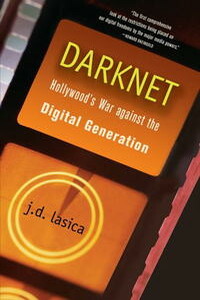
«Даркнет» – это рассказ о цифровой революции в мире медиа. В битве между технологическим прогрессом и медиа-магнатами решается будущее кино, музыки, телевидения, компьютерных игр и Интернета. В этой книге вы найдете истории людей, оказавшихся в эпицентре битвы. «Даркнет» увлечет вас в тайный мир киноподполья, где бутлегеры и пираты скрываются от закона и Голливуда. Но не только в подполье делается цифровая революция: множеству приверженцев цифрового образа жизни, творцам фан-фикшн, диджеев, кинематографистам-любителям, пионерам телевидения нового поколения и разработчикам игр приходится противостоять могущественным силам, стремящимся сохранить статус-кво.

В книге рассказывается история главного героя, который сталкивается с различными проблемами и препятствиями на протяжении всего своего путешествия. По пути он встречает множество второстепенных персонажей, которые играют важные роли в истории. Благодаря опыту главного героя книга исследует такие темы, как любовь, потеря, надежда и стойкость. По мере того, как главный герой преодолевает свои трудности, он усваивает ценные уроки жизни и растет как личность.